

Dieses Programm ist Ihr Regiezentrum, dass Sie an fällige Termine erinnert und mit dem Sie Instandhaltungsaufträge aus verschiedenen Quellen erstellen können.
Quellen sind:
Wartungskalender des Objekts
Störungsmeldungen, die Sie im Register Störungsmeldungen ansehen, bearbeiten und beauftragen können
Wartungsvorschläge aufgrund von Objektzuständen und Zählerständen, die Sie im Register Wartungsvorschläge ansehen, bearbeiten und beauftragen können
Aufträge für ungeplante Instandhaltungsaufträge
In der Combobox können Sie vordefinierte Filter auswählen.
Wechsel zwischen persönlichen und allgemeinen Filtern sind dadurch schnell möglich.
Anhand des Filters werden fällige Termine der Objekte, Wartungspläne und/oder Wartungs-Checklisten ausgewählt.
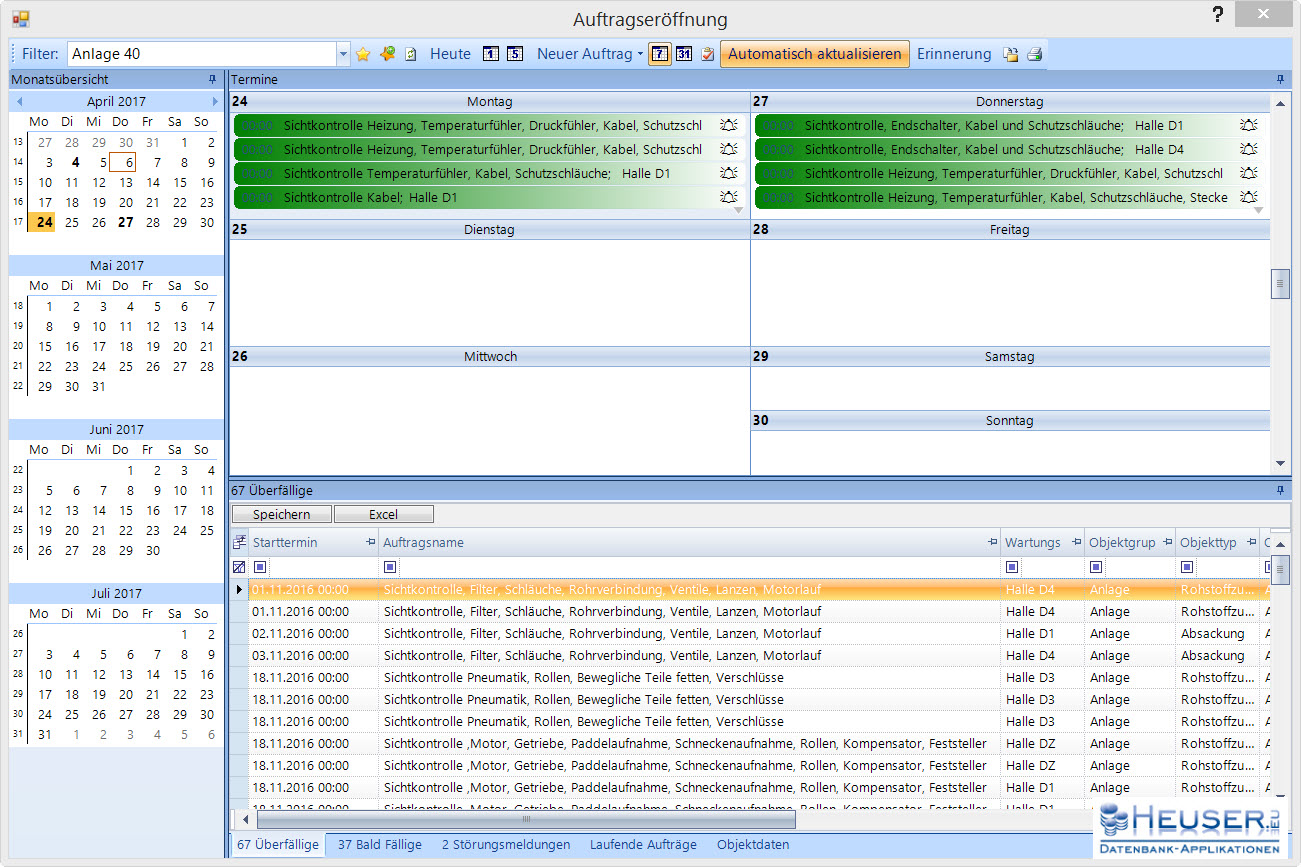
In diesem Beispiel sehen Sie links eine Monatsübersicht, mit deren Hilfe Sie gezielt einzelne Termine oder Terminbereiche der Kalenderansicht auswählen können.
Rechts oben erscheint der Terminkalender in der Wochenansicht mit allen einmaligen Terminen und Serienterminen.
Unter dem Terminkalender erscheinen folgende Register, die unten näher beschrieben werden.
Überfällige Wartungsaufgaben
Bald Fällige Wartungsaufgaben
Störungsmeldungen
Wartungsvorschläge
Laufende Aufträge
Objektdaten
 Durch Verbergen des Kalenders mit Hilfe des Pins (oben rechts) vergrößern Sie die Tabelle.
Durch Verbergen des Kalenders mit Hilfe des Pins (oben rechts) vergrößern Sie die Tabelle.
 Aktivieren Sie die Schaltfläche Erinnerung, wenn Sie an fällige oder versäumte Termine erinnert werden möchten.
Aktivieren Sie die Schaltfläche Erinnerung, wenn Sie an fällige oder versäumte Termine erinnert werden möchten.
|
Heute |
In der Tagesansicht werden alle Termine des aktuellen Tagesdatums angezeigt. |
|
Tagesansicht |
Zeigt den selektierten Termin in der Tagesansicht |
|
Arbeitswoche |
In der Ansicht Arbeitswoche werden alle Termine von Montag bis Freitag der aktuellen Kalenderwoche angezeigt. |
|
Wochenansicht |
In der Wochenansicht wird eine volle Kalenderwoche einschließlich Samstag und Sonntag angezeigt. Klicken Sie dazu in der Monatsübersicht auf einen beliebigen Tag der gewünschten Kalenderwoche. |
|
Monatsansicht |
In der Monatsansicht wird ein volle Monat angezeigt. Klicken Sie dazu in der Monatsansicht auf einen beliebigen Tag des gewünschten Monats |
|
Filter bearbeiten |
Öffnet das Fenster zur Bearbeitung des ausgewählten Filters (Hier Anlage 40) |
|
Filter hinzufügen |
Ermöglicht die Erfassung eines neuen Filters |
|
Aktualisieren |
Aktualisiert den Kalender unter Berücksichtigung des ausgewählten Filters |
|
Neuer Auftrag |
Ermöglicht die Erfassung eines ungeplanten Auftrags mit Hilfe vordefinierter Leistungsarten. Dabei wird immer die letzte markierte Objektnummer vorgeschlagen. |
|
Neue Aufgabe |
Ermöglicht die Erfassung einer neuen Aufgabe, die der Aufgabenliste von Microsoft Outlook erscheint |
|
Automatisch aktualisieren |
Aktiviert oder Deaktiviert die regelmäßige (alle 60 Sekunden) Aktualisierung des Kalenders |
|
Erinnerung |
Aktiviert oder Deaktiviert das Erinnerungsfenster |
|
Exportieren |
Ermöglicht das Exportieren des Terminkalenders im iCal-Format zum Importieren in Outlook oder Lotus Notes. |
|
|
Druckt den Wartungskalender |
![]() Bitte beachten Sie, dass die Funktion Neue Aufgabe nur nutzbar ist, wenn auf Ihrem Computer Microsoft Outlook installiert ist.
Bitte beachten Sie, dass die Funktion Neue Aufgabe nur nutzbar ist, wenn auf Ihrem Computer Microsoft Outlook installiert ist.
Mit Hilfe des Kontextmenüs können Sie markierte Termine erledigen oder beauftragen.
|
Erledigen |
Setzt einen Erledigungsvermerk für alle markierten Termine |
|
Beauftragen |
Fasst auf Wunsch alle markierten Termine in einem Auftrag zusammen und öffnet anschließend das Fenster zur Auftragsbearbeitung und Freigabe |
|
Objektdaten anzeigen |
Öffnet das Register Objektdaten, in dem automatisch die Objektdaten des Termins angezeigt werden, wenn Sie mit der Maus über dem Termin schweben. |
|
Objektstamm anzeigen |
Zeigt die Objektstammdaten in einem Fenster an |
|
Kalender wiederherstellen |
Die Software erstellt bei jedem Start der Auftragseröffnung eine Kopie des aktuellen Wartungskalenders. Sollten Sie Ihnen bei der Bearbeitung des Wartungskalenders Fehler unterlaufen, können Sie mit dieser Funktion den ursprünglichen Stand des Wartungskalenders wiederherstellen. |
In diesem Register werden Wartungsaufgaben angezeigt, deren Termine bereits überschritten sind.
|
Aktualisieren |
Mit dieser Funktion kann der temporäre Terminkalender neu erstellt werden |
|
Beauftragen |
Ermöglicht die Erstellung von Aufträgen für die markierte Wartungsaufgabe |
|
Dokumente |
Öffnet die Dokumentenverwaltung des Objekts |
|
Erledigen |
Erledigt die Wartungsaufgabe |
|
Ersatzteile |
Öffnet die Ersatzteile des Objekts |
|
Gewährleistung |
Öffnet die Gewährleistungsfälle des Objekts |
|
Leistungshistorie |
Öffnet die Leistungshistorie des Objekts |
|
Logbuch |
Öffnet das Logbuch des Objekts |
|
Objektstamm |
Öffnet den Objektstamm |
|
Notizen |
Öffnet die Notizen des Objekts |
|
Verträge |
Öffnet die Verträge des Objekts |
|
Wartungscheckliste |
Öffnet die Wartungscheckliste des Objekts |
|
Wartungsaufgabe |
Öffnet die Wartungsaufgabe |
|
Wartungsplan |
Öffnet den Wartungsplan des Objekts |
|
Externer Wartungsplan |
Öffnet den externen Wartungsplan der Wartungsaufgabe |
In diesem Register werden Bald fällige Wartungsaufgaben angezeigt.
|
Aktualisieren |
Mit dieser Funktion kann der temporäre Terminkalender neu erstellt werden |
|
Beauftragen |
Ermöglicht die Erstellung von Aufträgen für die markierte Wartungsaufgabe |
|
Dokumente |
Öffnet die Dokumentenverwaltung des Objekts |
|
Erledigen |
Erledigt die Wartungsaufgabe |
|
Ersatzteile |
Öffnet die Ersatzteile des Objekts |
|
Gewährleistung |
Öffnet die Gewährleistungsfälle des Objekts |
|
Leistungshistorie |
Öffnet die Leistungshistorie des Objekts |
|
Logbuch |
Öffnet das Logbuch des Objekts |
|
Objektstamm |
Öffnet den Objektstamm |
|
Notizen |
Öffnet die Notizen des Objekts |
|
Verträge |
Öffnet die Verträge des Objekts |
|
Wartungscheckliste |
Öffnet die Wartungscheckliste des Objekts |
|
Wartungsaufgabe |
Öffnet die Wartungsaufgabe |
|
Wartungsplan |
Öffnet den Wartungsplan des Objekts |
|
Externer Wartungsplan |
Öffnet den externen Wartungsplan der Wartungsaufgabe |
In diesem Register erscheinen unbearbeitete Störungsmeldungen. Störungsmeldungen mit der Priorität A werden in roter Schrift hervorgehoben.
|
Aktualisieren |
Aktualisiert die Tabelle durch erneutes Lesen der Datenbank |
|
Anzeigen |
Zeigt die markierte Störungsmeldung in einem Fenster an |
|
Bearbeiten |
Ermöglicht die Bearbeitung der markierten Störungsmeldung |
|
Benachrichtigen |
Ermöglicht den Versand einer E-Mail mit Microsoft Outlook |
|
|
Druckt die markierte(n) Störungsmeldung(en) |
|
Gewährleistungsfall |
Ermöglicht die Erfassung der Störungsmeldung als Gewährleistungsfall |
|
Löschen |
Löscht die markierte(n) Störungsmeldung(en) |
|
Neue Störungsmeldung |
Ermöglicht die Erfassung einer neuen Störungsmeldung |
|
Stornieren oder Beauftragen |
Zeigt die markierte Störungsmeldung in einem Fenster an und ermöglicht die Stornierung oder Beauftragung |
In diesem Register erscheinen die vom System erzeugten Wartungsvorschläge der nächsten 90 Tage. Überschrittene Wartungstermine werden in roter Schrift hervorgehoben.
|
Aktualisieren |
Aktualisiert die Tabelle durch erneutes Lesen der Datenbank |
|
Beauftragen |
Ermöglicht die Beauftragung eines markierten Wartungsvorschlags |
|
Leistungshistorie |
Öffnet das Fenster Leistungshistorie im Anzeigemodus |
|
Löschen |
Löscht die markierten Wartungsvorschläge |
Hinweis: Dieses Register erscheint nur in der Prüfmittelverwaltung
|
Aktualisieren |
Aktualisiert die Tabelle durch erneutes Lesen der Datenbank. |
|
Anzeigen |
Zeigt den markierten Kalibrierauftrag in einem Fenster an |
|
Bearbeiten |
Ermöglicht die Bearbeitung des markierten Kalibrierauftrags |
|
Löschen |
Löscht die markierten Kalibrieraufträge |
|
Neuer Auftrag |
Ermöglicht die Erfassung eines neuen Kalibrierauftrags |
|
Aktualisieren |
Aktualisiert die Tabelle durch erneutes Lesen der Datenbank. |
|
Anzeigen |
Zeigt den markierten Instandhaltungsauftrag in einem Fenster an |
|
Bearbeiten |
Ermöglicht die Bearbeitung des markierten Instandhaltungsauftrags |
|
|
Ermöglicht die Druckwiederholung der Auftragspapiere |
|
Löschen |
Löscht die markierten Instandhaltungsaufträge |
|
Neuer Auftrag |
Ermöglicht die Erfassung eines neuen Instandhaltungsauftrags |
|
Kopieren |
Kopiert den markierten Instandhaltungsauftrag und öffnet das Fenster Auftragsposition |
|
Erledigen |
Öffnet das Fenster zur Erledigung des Auftrags |
|
Rückmeldung |
Öffnet das Fenster zur Rückmeldung des Auftrags |
Innerhalb des Terminkalenders werden Sie über die betroffene Objektnummer und die Objektbezeichnung in Form von so genannten Tooltips informiert, sobald Sie mit der Maus über einem Termin schweben oder ihn anklicken
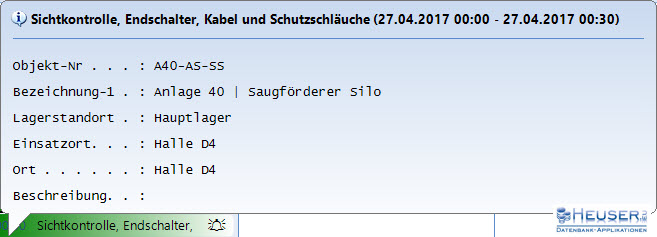
Wenn Sie jedoch das Register Objektdaten aktivieren, erscheinen darin die wichtigsten Objektdaten einschließlich eines Fotos anstelle der Tooltips.
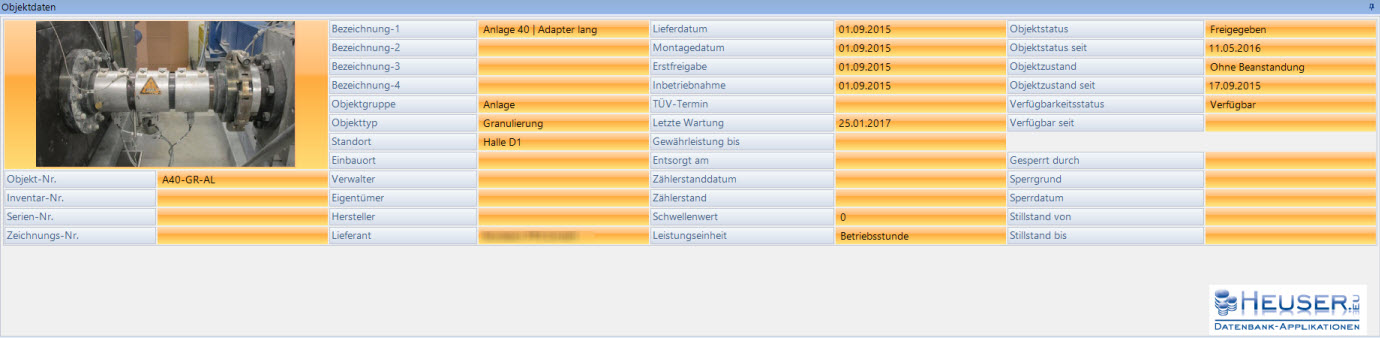
Erst wenn Sie über einem weiteren Termin schweben, dessen Objektdaten bereits in der Tabelle angezeigt werden, erscheinen zusätzliche Tooltips.